Ekrano „Movavi Screen Frorster Studio“ įrašymo programos peržiūra

- 2485
- 595
- Gerard Ernser PhD
Mes jau rašėme apie „Movavi“, kuri kuria programinę įrangą vaizdo įrašams ir nuotraukoms apdoroti. Svetainė paskelbė keletą straipsnių apie įmonės programas: skaidrių demonstraciją, nuotraukų redaktorių ir vaizdo įrašų keitiklį. Mes papasakojome, ką visi daro, ir paaiškinome, kaip pradėti darbą: apdoroti nuotrauką, padaryti muzikinį skaidrių demonstravimą ir pakeisti filmo formatą neprarandant kokybės.

Kol mes atlikome apžvalgas, pastebėjome, kad bendrovės produktai turi keletą bendrų pranašumų:
- Paprasta sąsaja. Jūs nesipainuosite, net jei pirmą kartą dirbate paraiškoje
- Pagrindiniai įrankiai. Pradedantiesiems vartotojams sunku susidoroti su profesinių programų nustatymais - „Photoshop“, „Sony Vegas Pro“ ir kt. Todėl „Movavi“ daugiausia turi pagrindinius redagavimo elementus - genėjimą, efektus, teksto įterpimą
- Populiaraus daugialypės terpės formatų palaikymas: JPEG, PNG, AVI, MP4 ir kt
Išvalyti įrankiai, draugiška sąsaja, darbas su gerai žinomais formatais - viskas padeda vartotojui greičiau pasijusti patogiai. Tai svarbu „Movavi“, nes įmonė daugiausia dėmesio skiria neprofesionaliams: studentams, pensininkams, fotografams mėgėjams, jaunoms motinoms. Bendrovės tikslas yra išmokyti naujokus redaguoti mėgėjų paveikslėlius, pritvirtinti spaustukus, kurti šventinius skaidrių demonstracijas ir palaikyti pokalbius „Skype“. Pastarasis yra viena iš „Movavi Screen ForverSer Studio“ funkcijų.
„Screen Recorder Studio“ - programa, skirta įrašyti tai, kas vyksta ekrane. Jis sujungia keturias funkcijas: fiksuokite internetines kameras ir kompiuterio ekraną, redaguoti vaizdo įrašą ir išsaugoti garsą iš mikrofono. Priede išsaugosite pokalbį „Skype“ ar naudingame internetiniame seminare, pridėkite „SunBeam“, užrašykite komentarus apie internetinę kamerą. Tada galite pereiti prie pastatyto redaktoriaus, kad sureguliuotumėte klipą: Nupjaukite papildomus fragmentus, pridėkite spalvų efektus, sumažinkite garsumą, įterpkite rodykles, Streiką ir paaiškinimus. Bendrovės tinklalapyje buvo paskelbtas išsamus ekrano planas: https: // www.Movavi.Ru/ekrano fiksavimas/.
Susipažinkime su „Screen Recorder Studio“.
Diegimas užtruks kelias minutes: turite priimti standartines licencijos sutarties sąlygas ir pasirinkti aplanką, kad išsaugotumėte. Atidarę programą, pasirodys pradinis meniu. Čia taip pat išvardytos pagrindinės funkcijos.
Laikas įsisavinti programą: mes užrašysime vaizdo įrašą iš ekrano.
Oranžinis rėmas - tai yra fiksavimo sritis.
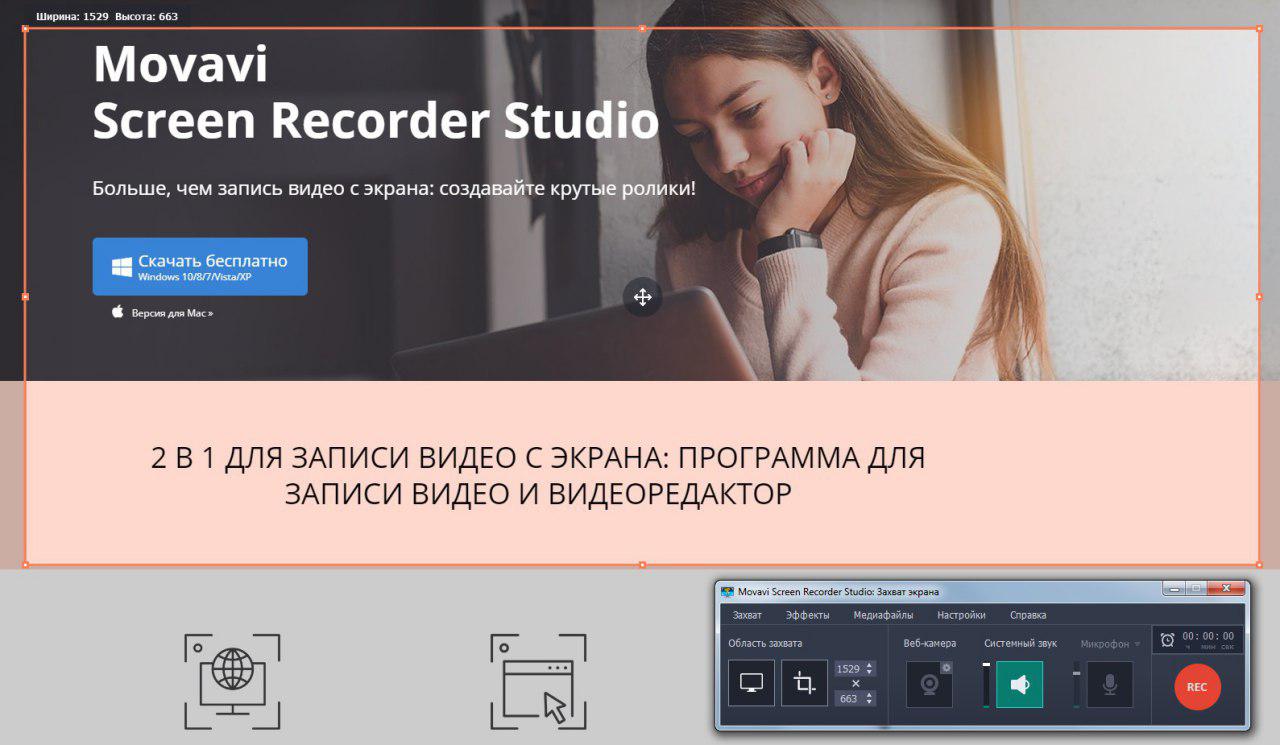
Vilkite jį ir pakeiskite dydį rankiniu būdu: ištraukite kraštus. Programa turi du fikserius:
- Išplėskite vaizdo įrašą į visą ekraną. Tai tinka aukštos kokybės dideliems formato spaustukams.
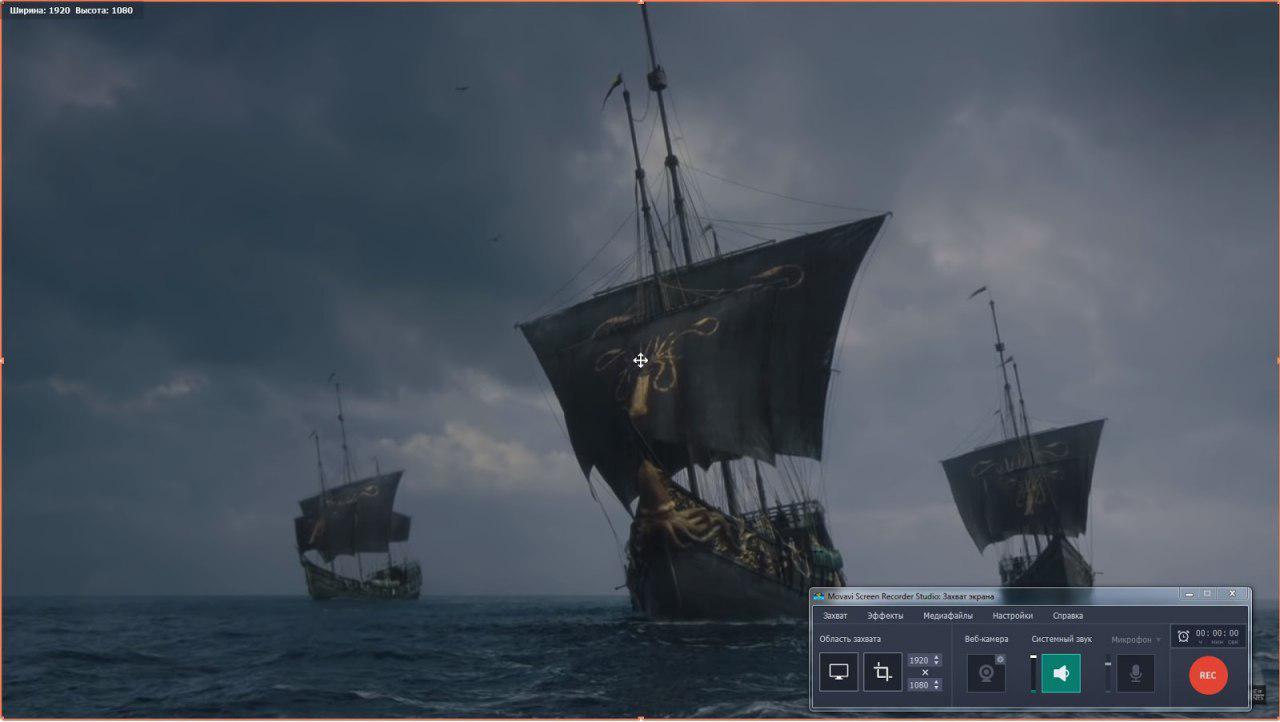
- Parašykite atskirą skirtuką ar langą. Spustelėkite langą, o rėmelis nustatys automatiškai. Meniu surinktas po fiksavimo pradžios.
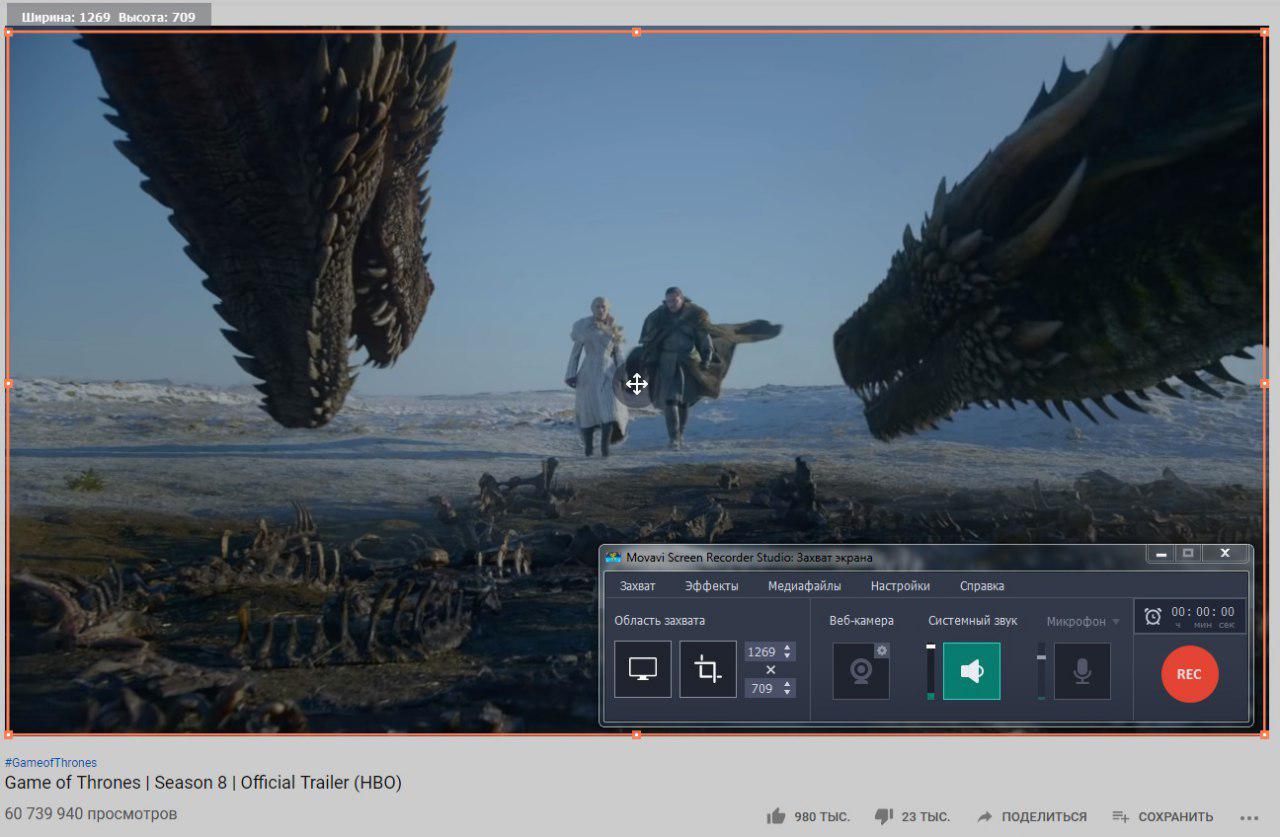
Visas meniu dedamas į kompaktišką skydelį. Čia yra pagrindiniai mygtukai: fiksavimo sritis ir garso skydelis, kuriame galite prijungti garsiakalbius ar mikrofoną, taip pat mygtuką Įrašymas. Norėdami pakeisti nustatymus, eikite į viršutinio skirtuko meniu.
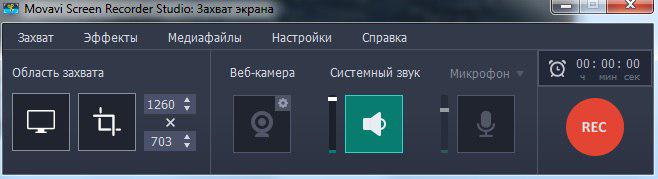
Meniu Užfiksuoti Taip pat galite sukonfigūruoti fiksavimo rėmą, tačiau naudodamiesi mygtukais yra patogiau ir greičiau.
Galite išsaugoti personalą iš mėgstamų filmų ir įdiegti kaip kompiuterio tapetai, padaryti iš jų skaidrių demonstraciją arba uždėti avatarą. Paspauskite F8 arba Išsaugokite ekrano kopiją - Ekrano ekranas liks atskirame aplanke.
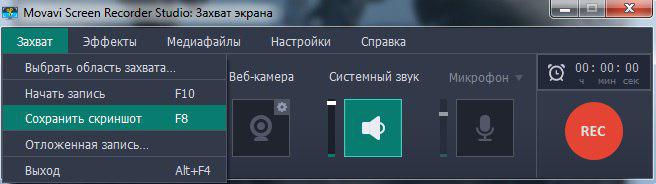
Meniu Efektai Įjungtas žymeklis ir raktų žibintai. Jei sukursite paraiškos instrukcijas artimiesiems ar draugams, šviesus žymeklis bus labiau pastebimas. Žiūrovai iškart orientuosis ir supras, kur spausti. Jei įraše nėra reikalingas žymeklis, lengviau sekti foninį apšvietimą, kad jis nepatektų į vaizdo įrašą.
Nebūtina sėdėti priešais monitorių, kad galėtumėte laiku paspausti Sustabdyti. Nustatykite planuotoją. Tai režimas, kuriame sudarysite įrašų tvarkaraštį prieš mėnesį. Jei jums reikia išsaugoti savaitės serijos epizodus, kurie pasirodys vėlai vakare, nustatykite laiką ir datą. „Screen Recorder Studio“ įrašys seriją, o po to, kai kompiuteris pereis į miego režimą arba išjungs - taip pat galite tai sukonfigūruoti.
Paruošimas baigtas. Mes pradedame įrašyti.
Svarbus: Patikrinkite garsą. Jei išsaugote vaizdo įrašą iš ekrano, įsitikinkite. Tai ypač naudinga kalbant apie „Skype“ ar internetinį seminarą: Visi papildomi garsai išliks vaizdo įraše, galite klausytis svarbios informacijos.
Atjunkite mikrofoną (mygtukas turėtų būti pilkas) ir įjunkite garsą nuo garsiakalbių ar garsiakalbių. Ekrano kopijos parodo, kaip viskas turėtų atrodyti.
Spustelėkite Rec ir įjunkite klipą po trijų sekundžių nuorodos. Gaudymo sritis pradės mirksėti. Kai įvaldote programą ir žinote, kada pradėti įrašyti, galite išjungti tiek laikmatį, tiek mirksėdami rėmelio mirksėjimą. Įrašymo metu galite padaryti ekrano kopijas arba sumažinti garsą, jei klipas yra per garsus.
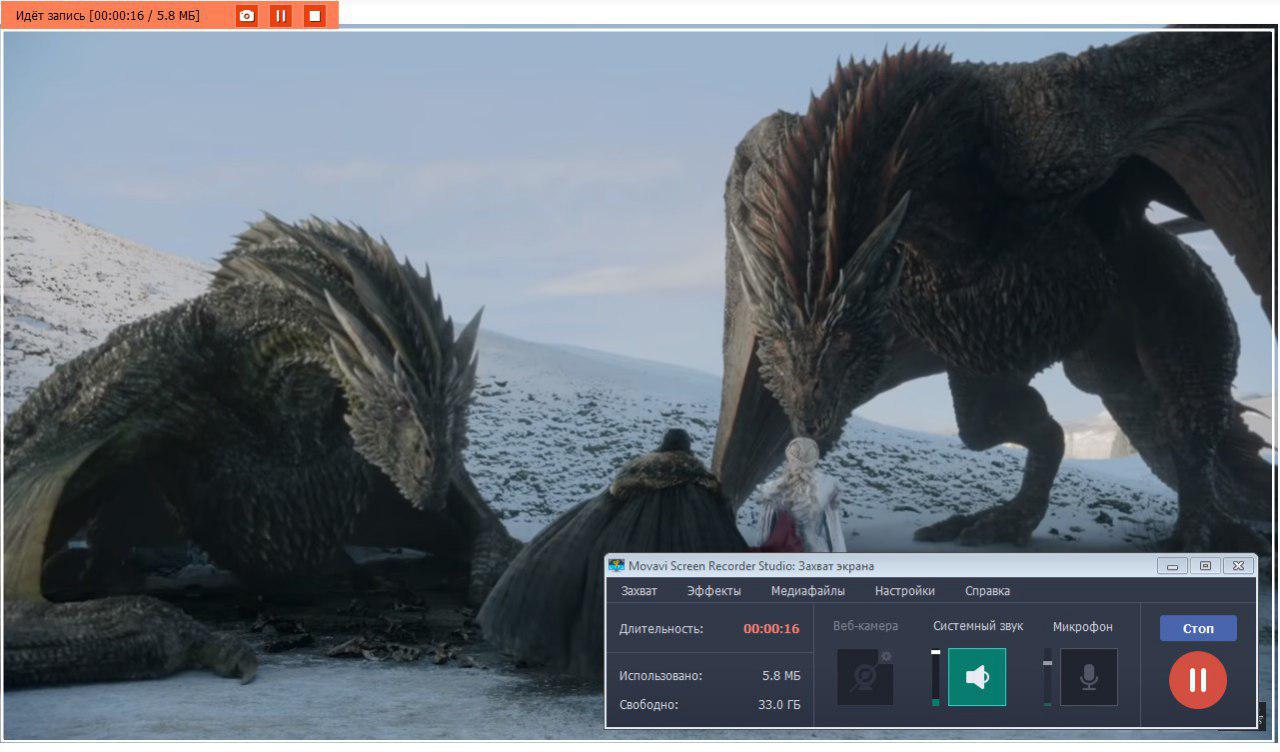
Paspauskite Sustabdyti. Programa automatiškai atitenka redaktoriui.
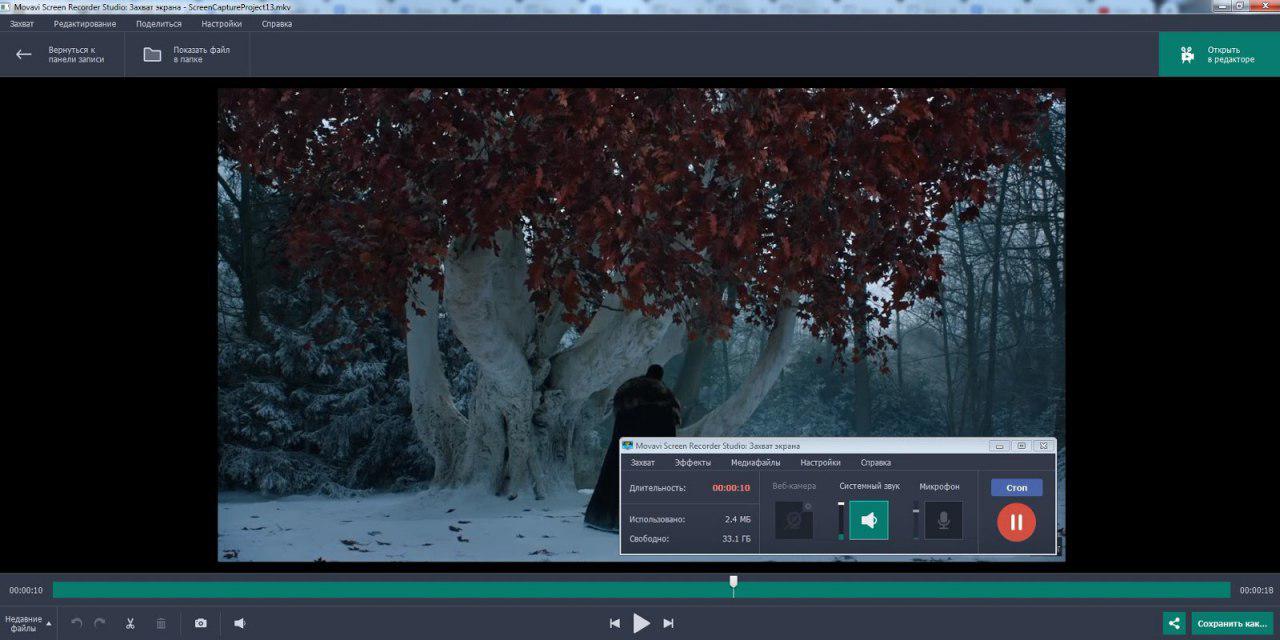
Čia žiūrėsite klipą. Jei kažkas nutiko ir jis pasirodė nesėkmingas, sugrįžkite ir dar kartą užsirašykite. Bet būkite atsargūs: jei įrašėte internetinį transliaciją, tai neveiks dar kartą išsaugoti.
Failas išsaugomas kaip projektas gatavame aplanke, todėl galite pereiti prie jo, net jei netyčia uždarote programą.
Dažnai vartotojai, kurie susipažino tik su programa, pradeda įrašyti anksti arba baigti vėliau, nei reikia. Vaizdo įraše yra sekundės su juodu ekranu ar reklama. Redaktoriuje jūs iškirpote papildomus fragmentus, vaizdo įrašas liks sveikas: jums nereikės nieko klijuoti.
Jei klipą nereikia redaguoti, išsaugokite jį nedelsdami arba pasidalykite į „YouTube“.
„Screen Recorder Studio“ yra dar viena „Movavi“ raida jūsų kolekcijoje. Įrašysite „DemoClip“ ekraną, išsaugokite edukacinius kursus ir galite peržiūrėti internetinę išraišką. Ir tada redaguokite projektą toje pačioje programoje. Jei jums reikia išplėstinio redagavimo režimo, eikite tiesiai į vaizdo įrašų redaktorių „Movavi“.
- « Nėra vulkan-1 failo.DLL priežastys ir klaidos sprendimo būdai
- „Zyxel Keenetic Giga III“ maršrutizatoriaus apžvalga - Interneto prieigos ir programinės įrangos atnaujinimo nustatymas »

